
Αποθήκευση ληφθέντων εγγράφων στη συσκευή (κλείδωμα στη μνήμη)
Το κλείδωμα στη μνήμη αποθηκεύει προσωρινά στη μνήμη της συσκευής τα ληφθέντα φαξ, χωρίς να τα εκτυπώσει αμέσως.
Μπορείτε να εκτυπώσετε αργότερα τα φαξ που είναι αποθηκευμένα στη μνήμη, αποτρέποντας έτσι την κλοπή μη επιτηρούμενων εκτυπωμένων εγγράφων και πληροφοριών. Επιπλέον, μπορείτε διαγράψετε τα φαξ που δεν χρειάζεστε, χωρίς να τα εκτυπώσετε, για να εξοικονομήσετε χαρτί.
Μπορείτε να εκτυπώσετε αργότερα τα φαξ που είναι αποθηκευμένα στη μνήμη, αποτρέποντας έτσι την κλοπή μη επιτηρούμενων εκτυπωμένων εγγράφων και πληροφοριών. Επιπλέον, μπορείτε διαγράψετε τα φαξ που δεν χρειάζεστε, χωρίς να τα εκτυπώσετε, για να εξοικονομήσετε χαρτί.
Ρύθμιση κλειδώματος μνήμης
Σε αυτήν την ενότητα περιγράφεται ο τρόπος διαμόρφωσης των ρυθμίσεων με χρήση του Remote UI (Απομακρυσμένο περιβάλλον εργασίας) από έναν υπολογιστή.
Στον πίνακα ελέγχου, επιλέξτε [Μενού] στην οθόνη [Αρχική] και κατόπιν επιλέξτε [Ρυθμίσεις λειτουργίας], για να διαμορφώσετε τις ρυθμίσεις. [Ρυθμίσεις Κλειδώματος Φαξ στη Μνήμη]
Απαιτούνται δικαιώματα διαχειριστή.
Στον πίνακα ελέγχου, επιλέξτε [Μενού] στην οθόνη [Αρχική] και κατόπιν επιλέξτε [Ρυθμίσεις λειτουργίας], για να διαμορφώσετε τις ρυθμίσεις. [Ρυθμίσεις Κλειδώματος Φαξ στη Μνήμη]
Απαιτούνται δικαιώματα διαχειριστή.
1
Συνδεθείτε στο Remote UI (Απομακρυσμένο περιβάλλον εργασίας) σε κατάσταση υπεύθυνου συστήματος. Εκκίνηση του Remote UI (Απομακρυσμένο περιβάλλον εργασίας)
2
Στη σελίδα πύλης του Remote UI (Απομακρυσμένο περιβάλλον εργασίας), κάντε κλικ στην επιλογή [Settings/Registration]. Σελίδα Πύλης του Remote UI (Απομακρυσμένου περιβάλλοντος εργασίας χρήστη)
3
Στην περιοχή [RX/Forwarding Settings], κάντε κλικ στο [Common Settings].
Εμφανίζεται η οθόνη [Common Settings].
4
Στην περιοχή [Memory Lock Settings], κάντε κλικ στο [Edit].
Εμφανίζεται η οθόνη [Edit Memory Lock Settings].
5
Επιλέξτε το πλαίσιο ελέγχου [Use Memory Lock].
6
Διαμορφώστε τις λειτουργίες που σχετίζονται με το Κλείδωμα στη μνήμη, όπως απαιτείται.
 Για ενεργοποίηση της προεπισκόπησης φαξ
Για ενεργοποίηση της προεπισκόπησης φαξ
Επιλέξτε το πλαίσιο ελέγχου [Use Fax Preview].
Μπορείτε να κάνετε προεπισκόπηση του φαξ στο Remote UI (Απομακρυσμένο περιβάλλον εργασίας). Όταν ενεργοποιείτε την προεπισκόπηση, μπορείτε να δείτε επίσης τα στοιχεία του φαξ και να εκτυπώσετε με ενεργοποιημένη τη ρύθμιση Κλείδωμα στη μνήμη.
Μπορείτε να κάνετε προεπισκόπηση του φαξ στο Remote UI (Απομακρυσμένο περιβάλλον εργασίας). Όταν ενεργοποιείτε την προεπισκόπηση, μπορείτε να δείτε επίσης τα στοιχεία του φαξ και να εκτυπώσετε με ενεργοποιημένη τη ρύθμιση Κλείδωμα στη μνήμη.
* Δεν μπορεί να ρυθμιστεί ταυτόχρονα με την επιλογή [Specify Memory Lock Time].
 Για εκτύπωση αναφοράς αποτελέσματος λήψης για ειδοποίηση για το Κλείδωμα στη μνήμη
Για εκτύπωση αναφοράς αποτελέσματος λήψης για ειδοποίηση για το Κλείδωμα στη μνήμη
Επιλέξτε το πλαίσιο ελέγχου [Print Report].
* Για να χρησιμοποιήσετε αυτήν τη λειτουργία, η λειτουργία αναφοράς αποτελέσματος λήψης πρέπει να είναι ενεργοποιημένη. Εκτύπωση και προβολή αναφορών και λιστών
 Για ενεργοποίηση του Κλειδώματος στη μνήμη μόνο σε καθορισμένο χρονικό διάστημα
Για ενεργοποίηση του Κλειδώματος στη μνήμη μόνο σε καθορισμένο χρονικό διάστημα
Επιλέξτε το πλαίσιο ελέγχου [Specify Memory Lock Time] και εισαγάγετε μια ώρα έναρξης και λήξης.
7
Κάντε κλικ στην επιλογή [OK].
Οι ρυθμίσεις εφαρμόζονται.
8
Αποσυνδεθείτε από το Remote UI (Απομακρυσμένο περιβάλλον εργασίας).

|
|
Όταν το Κλείδωμα στη μνήμη είναι απενεργοποιημένο, όλα τα φαξ που είναι αποθηκευμένα στη μνήμη εκτυπώνονται αυτόματα. Το Κλείδωμα στη μνήμη είναι απενεργοποιημένο στις ακόλουθες περιπτώσεις:
Όταν δεν είναι επιλεγμένο το πλαίσιο ελέγχου [Use Memory Lock]
Όταν έχει φτάσει η ώρα λήξης του στοιχείου [Specify Memory Lock Time]
|
Προβολή και εκτύπωση φαξ που έχουν αποθηκευτεί στη μνήμη
Όταν ενεργοποιείτε την προεπισκόπηση στο Κλείδωμα στη μνήμη, μπορείτε να δείτε τα στοιχεία του φαξ και να εκτυπώσετε με ενεργοποιημένη τη ρύθμιση Κλείδωμα στη μνήμη.
Σε αυτήν την ενότητα περιγράφεται ο τρόπος προβολής αυτών των πληροφοριών και η εκτύπωση με χρήση του Remote UI (Απομακρυσμένο περιβάλλον εργασίας) από έναν υπολογιστή.
Στον πίνακα ελέγχου, πατήστε για να δείτε αυτές τις πληροφορίες. Δεν μπορείτε να χρησιμοποιήσετε τον πίνακα ελέγχου για να δείτε ορισμένα στοιχεία. Επιπλέον, δεν μπορείτε να χρησιμοποιήσετε τον πίνακα ελέγχου για να εκτυπώσετε έγγραφα. Έλεγχος της κατάστασης και του αρχείου καταγραφής για απεσταλμένα και ληφθέντα φαξ
για να δείτε αυτές τις πληροφορίες. Δεν μπορείτε να χρησιμοποιήσετε τον πίνακα ελέγχου για να δείτε ορισμένα στοιχεία. Επιπλέον, δεν μπορείτε να χρησιμοποιήσετε τον πίνακα ελέγχου για να εκτυπώσετε έγγραφα. Έλεγχος της κατάστασης και του αρχείου καταγραφής για απεσταλμένα και ληφθέντα φαξ
Απαιτούνται δικαιώματα διαχειριστή.
Στον πίνακα ελέγχου, πατήστε
 για να δείτε αυτές τις πληροφορίες. Δεν μπορείτε να χρησιμοποιήσετε τον πίνακα ελέγχου για να δείτε ορισμένα στοιχεία. Επιπλέον, δεν μπορείτε να χρησιμοποιήσετε τον πίνακα ελέγχου για να εκτυπώσετε έγγραφα. Έλεγχος της κατάστασης και του αρχείου καταγραφής για απεσταλμένα και ληφθέντα φαξ
για να δείτε αυτές τις πληροφορίες. Δεν μπορείτε να χρησιμοποιήσετε τον πίνακα ελέγχου για να δείτε ορισμένα στοιχεία. Επιπλέον, δεν μπορείτε να χρησιμοποιήσετε τον πίνακα ελέγχου για να εκτυπώσετε έγγραφα. Έλεγχος της κατάστασης και του αρχείου καταγραφής για απεσταλμένα και ληφθέντα φαξΑπαιτούνται δικαιώματα διαχειριστή.
1
Συνδεθείτε στο Remote UI (Απομακρυσμένο περιβάλλον εργασίας) σε κατάσταση υπεύθυνου συστήματος. Εκκίνηση του Remote UI (Απομακρυσμένο περιβάλλον εργασίας)
2
Στη σελίδα πύλης του Remote UI (Απομακρυσμένο περιβάλλον εργασίας), κάντε κλικ στην επιλογή [Status Monitor/Cancel]. Σελίδα Πύλης του Remote UI (Απομακρυσμένου περιβάλλοντος εργασίας χρήστη)
3
Στην περιοχή [RX], κάντε κλικ στο [Job Status].
Εμφανίζεται η οθόνη [RX: Job Status].
4
Προβάλλετε ή εκτυπώστε το φαξ.
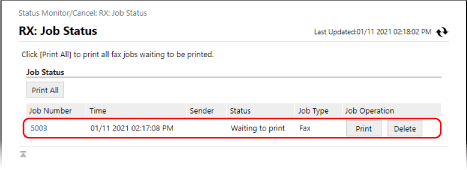
Όταν κάνετε κλικ στον αριθμό εργασίας, εμφανίζεται η οθόνη [Job Details]. Μπορείτε να δείτε την ώρα λήψης και τον αριθμό των σελίδων, και να κάνετε προεπισκόπηση του φαξ.
Όταν κάνετε κλικ στο στοιχείο [Print All], όλα τα φαξ που είναι αποθηκευμένα στη μνήμη εκτυπώνονται αυτόματα.
Κάντε κλικ στο [Delete] για να διαγράψετε το φαξ.
5
Αποσυνδεθείτε από το Remote UI (Απομακρυσμένο περιβάλλον εργασίας), αφού δείτε τις πληροφορίες ή αφού εκτυπώσετε.